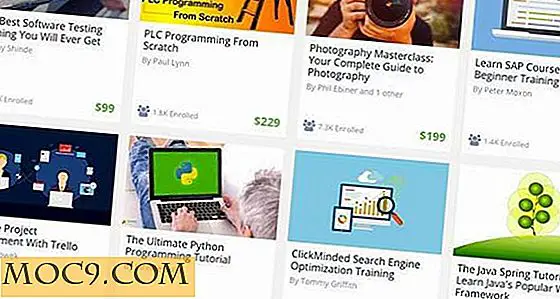Guide til overgang fra iMovie til Final Cut Pro X
I livet vokser vi ud af mange ting. Det kan være senge, tøj, sko, du hedder det. Men nogle gange finder vi os vokset ud af software. Dette sker, når funktionerne i applikationen eller softwaren er lige for amatør til enten din smag eller de opgaver, du skal udføre. Dette fremhæves bedst gennem iMovie og Final Cut Pro. Mens iMovie kan være det, som de fleste redaktører har brug for, føler seriøse filmfolk, at Final Cut Pro gør deres projekter lettere og meget mere produktive til at blive færdige på Final Cut. I dag vil vi ikke have en anmeldelse, men snarere en vejledning om, hvordan vi skal overgå.
Skal du opgradere?

Lad os først se på hvorfor du måske vil opgradere, og hvis det er nødvendigt at gøre det.
Der er mange individer derude, der måske har afværget opgraderingen, fordi de troede Final Cut Pro var for svært at bruge. Hvis dette var dig, så kan du være heldig. Apple har lavet den nyeste version af Final Cut Pro X meget nem at bruge, nogle har endda kaldt det iMovie Pro på grund af brugervenlighed til tidligere brugere. - God ide at opgradere ?: Ja!
Måske vil du bruge XML i postproduktion. Du kan føle, at en mere opgraderet videoredigeringssoftware kan understøtte dette på et øjeblik. Undskyld at fortælle dig, men det er bare ikke tilfældet med Final Cut Pro X. Softwaren understøtter det ikke. Mens du måske vil løbe ud og få en tredjeparts add-on, er pickings lidt slanke, og hvis du går ud og bruger til en add-on, vil du ikke hjælpe situationen meget. - God ide at opgradere ?: Nej!
Medmindre du arbejder stærkt på tapekameraer eller stadig bruger Final Cut Pro 7, kan du stadig finde opgraderingen, der er værd. hvis det er dig, så lad os fortsætte med overgangen!
Hvor skal man begynde

Så hvor skal du starte, når du overfører? Først skal du overgå til App Store for at købe Final Cut Pro X. Softwaren er i øjeblikket digital, så der er ikke brug for et cd-drev i denne overgang, men du skal gaffle ud over $ 299.99 .
Efter downloading er din første ting på listen over opgaver at overføre alle dine projekter fra iMovie til Final Cut Pro X. Denne proces er allerede længe nok, så det anbefales at gå igennem dine iMovie-projekter inden hånden og se hvad der virkelig skal overføres, og hvad kan enten være bagved eller gå til skraldespanden.

Importering er meget nemt at gøre. Du skal blot gå til "Import" i øverste menulinje. Derefter skal du klikke på "iMovie Project". Du kan nu klikke på hvilke projekter du vil importere. Ja, du kan vælge hvilke, men hvis du fulgte min ovennævnte tip, vil denne proces blive meget lettere, fordi du bare kan klikke for at sende dem alle sammen på én gang. Heldigvis behøver du ikke bekymre dig om at foretage andre tilpasninger. Projektet importerer ligesom hvordan det så ud i iMovie.
Importere og eksportere
Lad os grave lidt ind i forskellene mellem iMovie og Final Cut Pro X om nogle grundlæggende ting, du skal få gjort i redigering. For det første er import og eksport det vigtigste, du skal forstå med begge programmer.
Vi gik lidt ind i, hvordan vi importerede iMovie-projekter. Det er dog vigtigt at huske, at med Final Cut Pro importerer visse funktioner (f.eks. De bekvemme filmtrailere, der er inkluderet i iMovie 11) og andre iMovie-centrerede funktioner, ikke godt i Final Cut Pro X. En god ting med Final Cut Pro X er ligesom iMovie automatisk gemte dine projekter. Det betyder, at det ikke er nødvendigt at gemme efter hver brug.

En vigtig note, der er anderledes i Final Cut Pro, er, at import og opdatering af projekter er gjort alt i baggrunden. Det betyder, at du kan dykke lige ind i dit projekt, mens alt bliver taget hånd om. Hvad angår eksport, svarer dette til det, der findes i iMovie. Du har flere eksporterende muligheder, som du finder under menuen "Del".
Andre importerende noter: Du kan ikke importere iMovie HD-projekter. Du kan undre sig over, hvem i verden stadig bruger iMovie HD? Mange individer nyder stadig iMovie HD, især dem, der aldrig tog op med at lære sig rundt om den nye iMovie. Det kan ikke virke som noget problem nu, men hvis du foretager overgangen, skal du købe den nyeste iMovie, eksportere til det version, og derefter eksportere til Final Cut Pro X.
Optimering af iMovie for at spare penge
Måske fandt du ud af denne artikel, at du ikke behøver at opgradere til Final Cut Pro. Der kan endda være en mulighed for, at du ikke engang kan opgradere til iMovie. Hvis dette er tilfældet for dig, så er der et par tips derude, der kan hjælpe dig med at optimere den iMovie, du forlod med, og få den til at fungere efter dine behov.
For det første kan problemet ligge i dit kamera selv. Hvis dit kamera ikke virker med det, du forsøger at få gjort (for eksempel bedre farve- / billedforbedringsmuligheder eller lyd), kan du muligvis gå den billigere rute ved at få et nyt kamera. For under $ 300 kan du få en HD videooptager eller digitalkamera.
For det andet kan iMovie-ydeevnen ligge i udførelsen af hele din Mac generelt. Dette kan betyde, at en Mac-rensning skal være i orden. Når du importerer, kan du også konvertere klippet til et mere iMovie-venligt format. Dette kan gøres i iMovie ("File -> Optimize Video"). Ved import kan det være klogt at flytte fil frem for at kopiere. Kopiering gør et andet klip, mens flytning ikke vil føje til harddiskens plads taget op.